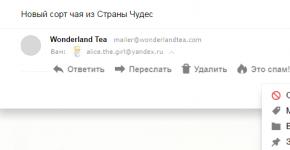อะไรกินพื้นที่ในหน่วยความจำของโทรศัพท์ Android หน่วยความจำ Android เต็มแม้ว่าจะไม่มีอะไรเลยก็ตาม - จะต้องทำอย่างไร
ปัญหาประการหนึ่งของแท็บเล็ตและโทรศัพท์ Android คือการไม่มีหน่วยความจำภายในโดยเฉพาะในรุ่น "ประหยัด" ที่มีพื้นที่เก็บข้อมูลภายใน 8, 16 หรือ 32 GB: หน่วยความจำจำนวนนี้ถูกใช้อย่างรวดเร็วโดยแอปพลิเคชัน เพลง ภาพถ่ายและวิดีโอที่ถ่าย และไฟล์อื่นๆ ผลที่ตามมาของความบกพร่องก็คือข้อความที่ว่า มีพื้นที่ว่างในหน่วยความจำอุปกรณ์ไม่เพียงพอเมื่อติดตั้งแอพพลิเคชั่นหรือเกมอื่น ระหว่างการอัพเดตและในสถานการณ์อื่น ๆ
คู่มือสำหรับผู้เริ่มต้นนี้ให้รายละเอียดเกี่ยวกับวิธีล้างหน่วยความจำภายในบนอุปกรณ์ Android และเคล็ดลับเพิ่มเติมที่จะช่วยให้คุณมีพื้นที่เก็บข้อมูลน้อยลง
บันทึก: เส้นทางไปยังการตั้งค่าและภาพหน้าจอมีไว้สำหรับระบบปฏิบัติการ Android ที่ "บริสุทธิ์" บนโทรศัพท์และแท็บเล็ตบางรุ่นที่มีเชลล์ที่เป็นกรรมสิทธิ์อาจแตกต่างกันเล็กน้อย (แต่ตามกฎแล้วทุกอย่างจะอยู่ในตำแหน่งเดียวกันโดยประมาณ)การตั้งค่าที่เก็บข้อมูลในตัว
Android เวอร์ชันปัจจุบันล่าสุดมีเครื่องมือในตัวที่ช่วยให้คุณประเมินสิ่งที่หน่วยความจำภายในครอบครองและดำเนินมาตรการเพื่อทำความสะอาด
ขั้นตอนในการประเมินสิ่งที่ครอบครองโดยหน่วยความจำภายในและวางแผนว่าจะทำอย่างไรเพื่อเพิ่มพื้นที่ว่างมีดังนี้:
1. ไปที่ การตั้งค่า - ที่เก็บข้อมูลและไดรฟ์ USB.

2. คลิกที่รายการ "ที่จัดเก็บข้อมูลภายใน"

3. หลังจากการนับช่วงสั้น ๆ คุณจะเห็นได้อย่างชัดเจนว่าพื้นที่ในหน่วยความจำภายในมีอะไรบ้าง

4. โดยคลิกที่รายการ “ การใช้งาน» คุณจะเข้าสู่รายการแอปพลิเคชันที่จัดเรียงตามจำนวนพื้นที่ที่ใช้

5. โดยคลิกที่รายการ “ รูปภาพ», « วีดีโอ», « เสียง» ตัวจัดการไฟล์ Android ในตัวจะเปิดขึ้นโดยแสดงประเภทไฟล์ที่เกี่ยวข้อง
6. เมื่อคุณกด " อื่น»ตัวจัดการไฟล์เดียวกันจะเปิดและแสดงโฟลเดอร์และไฟล์ในหน่วยความจำภายในของ Android
7. นอกจากนี้ในการตั้งค่าที่เก็บข้อมูลและที่เก็บข้อมูล USB ที่ด้านล่างคุณสามารถดูรายการได้ “ ข้อมูลแคช» และข้อมูลเกี่ยวกับสถานที่ที่พวกเขาครอบครอง การคลิกที่รายการนี้จะล้างแคชของแอปพลิเคชันทั้งหมดพร้อมกัน (โดยส่วนใหญ่แล้วจะปลอดภัยอย่างสมบูรณ์)

ขั้นตอนการทำความสะอาดเพิ่มเติมจะขึ้นอยู่กับว่าพื้นที่ใดกินพื้นที่บนอุปกรณ์ Android ของคุณ
สำหรับแอปพลิเคชัน โดยไปที่รายการแอปพลิเคชัน (ดังในขั้นตอนที่ 4 ด้านบน) คุณสามารถเลือกแอปพลิเคชัน ประเมินว่าแอปพลิเคชันจะใช้พื้นที่เท่าใด และแคชและข้อมูลของแอปพลิเคชันนั้นมีจำนวนเท่าใด จากนั้นคลิก " ลบแคช" และ " ลบข้อมูล" (หรือ " การจัดการสถานที่"แล้ว-" ลบข้อมูลทั้งหมด") เพื่อล้างข้อมูลนี้หากไม่สำคัญและใช้พื้นที่มาก โปรดทราบว่าการลบแคชมักจะปลอดภัยอย่างสมบูรณ์ และการลบข้อมูลก็ปลอดภัยเช่นกัน แต่คุณอาจต้องกลับเข้าสู่แอปพลิเคชัน (หากจำเป็นต้องเข้าสู่ระบบ) หรือลบบันทึกเกมของคุณ

- สำหรับรูปภาพ วิดีโอ เสียง และไฟล์อื่นๆ ในตัวจัดการไฟล์ในตัว คุณสามารถเลือกได้โดยกดค้างไว้แล้วลบออก หรือคัดลอกไปยังตำแหน่งอื่น (เช่น ไปยังการ์ด SD) แล้วลบออกหลังจากนั้น . โปรดทราบว่าการลบบางโฟลเดอร์อาจทำให้แอปพลิเคชันบุคคลที่สามบางแอปไม่ทำงาน ฉันขอแนะนำให้ให้ความสนใจเป็นพิเศษกับโฟลเดอร์ดาวน์โหลด (ดาวน์โหลด), DCIM (มีรูปภาพและวิดีโอของคุณ), รูปภาพ (มีภาพหน้าจอ)
การวิเคราะห์เนื้อหาของหน่วยความจำภายในบน Android โดยใช้ยูทิลิตี้บุคคลที่สาม
เช่นเดียวกับ Windows มีแอปพลิเคชันสำหรับ Android ที่ช่วยให้คุณสามารถค้นหาว่าสิ่งใดกินพื้นที่ในหน่วยความจำภายในของโทรศัพท์หรือแท็บเล็ตของคุณ
หนึ่งในแอปพลิเคชั่นฟรีที่มีชื่อเสียงและจากนักพัฒนาชาวรัสเซียคือ DiskUsage ซึ่งสามารถดาวน์โหลดได้จาก
1. หลังจากเปิดแอปพลิเคชัน หากคุณมีทั้งหน่วยความจำภายในและการ์ดหน่วยความจำ คุณจะถูกขอให้เลือกไดรฟ์ และด้วยเหตุผลบางอย่างในกรณีของฉัน เมื่อเลือกที่เก็บข้อมูล การ์ดหน่วยความจำจะเปิดขึ้น (ใช้เป็นแบบถอดได้ ไม่ใช่ภายใน หน่วยความจำ) และเมื่อเลือก " การ์ดหน่วยความจำ» เปิดหน่วยความจำภายใน

2. ในแอปพลิเคชัน คุณจะเห็นข้อมูลเกี่ยวกับพื้นที่ในหน่วยความจำของอุปกรณ์

3. ตัวอย่างเช่น เมื่อคุณเลือกแอปพลิเคชันในส่วนแอป (แอปพลิเคชันจะถูกจัดเรียงตามจำนวนพื้นที่ที่ใช้) คุณจะเห็นว่าไฟล์แอปพลิเคชัน apk ข้อมูลและแคชใช้ไปเท่าใด
4. คุณสามารถลบบางโฟลเดอร์ (ไม่เกี่ยวข้องกับแอปพลิเคชัน) ได้โดยตรงในโปรแกรม - คลิกที่ปุ่มเมนูและเลือก “ ลบ- โปรดใช้ความระมัดระวังในการลบ เนื่องจากอาจต้องใช้บางโฟลเดอร์เพื่อให้แอปพลิเคชันทำงานได้

มีแอปพลิเคชั่นอื่นสำหรับวิเคราะห์เนื้อหาของหน่วยความจำภายใน Android เช่น ES Disk Analizer (แม้ว่าจะต้องใช้ชุดสิทธิ์แปลก ๆ ก็ตาม) " ดิสก์ อุปกรณ์จัดเก็บข้อมูล และการ์ด SD"(ที่นี่ทุกอย่างเรียบร้อยดี ไฟล์ชั่วคราวจะแสดงขึ้นซึ่งระบุได้ยากด้วยตนเอง)

นอกจากนี้ยังมียูทิลิตี้สำหรับการล้างไฟล์ที่ไม่จำเป็นที่รับประกันโดยอัตโนมัติจากหน่วยความจำ Android - มียูทิลิตี้ดังกล่าวหลายพันรายการใน Play Store และไม่ใช่ทั้งหมดที่เชื่อถือได้ จากการทดสอบโดยส่วนตัวแล้วฉันสามารถแนะนำ Norton Clean สำหรับผู้ใช้มือใหม่ - การอนุญาตต้องการเพียงการเข้าถึงไฟล์และโปรแกรมนี้จะไม่ลบสิ่งที่สำคัญอย่างแน่นอน (ในทางกลับกัน มันจะลบทุกอย่างที่สามารถลบได้ด้วยตนเองในการตั้งค่า Android ) .
การใช้การ์ดหน่วยความจำเป็นหน่วยความจำภายใน
หากอุปกรณ์ของคุณใช้ Android 6, 7 หรือ 8 คุณสามารถใช้การ์ดหน่วยความจำเป็นที่จัดเก็บข้อมูลภายในได้ โดยมีข้อจำกัดบางประการ

นอกเหนือจากวิธีที่อธิบายไว้สำหรับการทำความสะอาดหน่วยความจำภายในแล้ว เรายังสามารถแนะนำสิ่งต่อไปนี้:
เปิดใช้งานการซิงโครไนซ์รูปภาพกับ Google Photos นอกจากนี้ รูปภาพสูงสุด 16 MP และวิดีโอ 1080p จะถูกจัดเก็บโดยไม่มีข้อจำกัดด้านตำแหน่ง (คุณสามารถเปิดใช้งานการซิงโครไนซ์ได้ในการตั้งค่าบัญชี Google หรือในแอปพลิเคชัน Photos) หากต้องการ คุณสามารถใช้บริการจัดเก็บข้อมูลบนคลาวด์อื่นๆ เช่น OneDrive

- อย่าเก็บเพลงที่คุณไม่ได้ฟังมาเป็นเวลานานไว้ในอุปกรณ์ของคุณ (อย่างไรก็ตาม คุณสามารถอัปโหลดไปยัง Play Music ได้)
- หากคุณไม่ไว้วางใจที่เก็บข้อมูลบนคลาวด์ บางครั้งก็แค่ถ่ายโอนเนื้อหาของโฟลเดอร์ ดีซีเอ็มไปยังคอมพิวเตอร์ของคุณ (โฟลเดอร์นี้ประกอบด้วยรูปภาพและวิดีโอของคุณ)
อุปกรณ์ทุกประเภทได้กลายเป็นส่วนสำคัญในชีวิตของคนยุคใหม่จำนวนมาก เจ้าของสมาร์ทโฟนและแท็บเล็ตส่วนใหญ่ที่ใช้ระบบปฏิบัติการ Android ไม่ช้าก็เร็วจะประสบปัญหาการขาดหน่วยความจำ ในแบบจำลองงบประมาณตามกฎแล้วปริมาณของมันจะไม่เกินสี่กิกะไบต์ แต่ควรคำนึงว่าระบบปฏิบัติการนั้นครอบครองอย่างน้อยหนึ่งในสี่
เกมสมัยใหม่ทั้งหมด เช่นเดียวกับภาพถ่าย เพลง และภาพยนตร์คุณภาพสูง ต้องใช้หน่วยความจำที่มีอยู่เพิ่มขึ้น ดังนั้นในบางจุดผู้ใช้จะไม่สามารถติดตั้งแอปพลิเคชันที่จำเป็นหรือดาวน์โหลดข้อมูลที่จำเป็นได้ การไม่มีพื้นที่ว่างยังส่งผลเสียต่อความเร็วของอุปกรณ์ด้วย ดังนั้นจะเพิ่มหน่วยความจำภายในบน Android ได้อย่างไร? คุณสามารถย้ายไฟล์ไปยังที่จัดเก็บข้อมูลภายนอกและเพิ่มประสิทธิภาพการทำงานของสมาร์ทโฟนของคุณได้
อะไรเติมเต็มพื้นที่ว่าง?
เมื่อหาวิธีเพิ่มหน่วยความจำภายในของโทรศัพท์ Android คุณควรคำนึงถึงหลายจุด วิธีการบางอย่างอาจใช้ได้ผลในบางกรณี แต่ก็ไม่เหมาะสมโดยสิ้นเชิงในบางวิธี
ก่อนที่คุณจะเพิ่มหน่วยความจำภายในบน Android คุณต้องเข้าใจว่าข้อมูลที่เติมอุปกรณ์มาจากไหน นี่คือตัวเลือกที่พบบ่อยที่สุดบางส่วน:
- บันทึกภาพถ่าย เพลงและวิดีโอ
- ข้อมูลที่ใช้ในการแบ่งปันบนโซเชียลมีเดีย
- เสียงจากเครื่องบันทึกเสียง
- ข้อมูลที่ดาวน์โหลดผ่าน Bluetooth หรือ Wi-Fi
- แอปพลิเคชันจาก Play Store ที่อยู่ในหน่วยความจำอุปกรณ์
จะป้องกันไม่ให้ไฟล์ถูกบันทึกลงในหน่วยความจำของอุปกรณ์ได้อย่างไร?
เพื่อป้องกันไม่ให้ปัญหาเกิดขึ้นอีกเป็นครั้งคราว คุณต้องเปลี่ยนเส้นทางการดาวน์โหลดไฟล์จากหน่วยความจำอุปกรณ์ไปยังสื่ออื่น ตัวอย่างเช่นไปยังการ์ดหน่วยความจำ (การ์ด SD) ในการดำเนินการนี้ คุณควรเปลี่ยนการตั้งค่าเส้นทางการบันทึกในการตั้งค่าของแอปพลิเคชันบางตัว:
- ตัวเลือกกล้อง
- ตัวเลือกเครื่องบันทึกเสียง
- พื้นที่ดาวน์โหลดเบราว์เซอร์
- ตำแหน่งของไฟล์แคชจากแอปพลิเคชัน
- กฎระเบียบของผู้ส่งสาร
- การควบคุมโปรแกรม bootloader
- กฎระเบียบของแผนที่นำทาง GPS

ในการตั้งค่าข้างต้นทั้งหมด จะต้องระบุเส้นทางไปยังโฟลเดอร์เฉพาะ (หรือหลายโฟลเดอร์: แยกต่างหากสำหรับเพลง วิดีโอ รูปภาพ และไฟล์) ซึ่งอยู่ในการ์ดหน่วยความจำ
ย้ายข้อมูลยังไง?
การย้ายไฟล์จากหน่วยความจำอุปกรณ์ไปยังการ์ดหน่วยความจำในโฟลเดอร์ที่คล้ายกันจะดีกว่า หากไม่มีคุณสามารถสร้างได้โดยใช้ตัวจัดการไฟล์ที่ดาวน์โหลดจาก Play Store หรือโดยการเชื่อมต่ออุปกรณ์เข้ากับคอมพิวเตอร์ผ่านสายเคเบิล การย้ายไปยังสถานที่ที่มีชื่อมาตรฐานคล้ายกันจะหลีกเลี่ยงความสับสนโดยไม่จำเป็น โฟลเดอร์มักจะมีชื่อดังต่อไปนี้:
- บลูทู ธ;
- ดีซีไอเอ็ม;
- ดาวน์โหลด;
- สื่อ;
- ภาพยนตร์;
- ดนตรี;
- วิดีโอ;
- เสียง
การถ่ายโอนไฟล์ตลอดจนการสร้างโฟลเดอร์ใหม่สามารถทำได้สองวิธี: โดยตรงจากฟังก์ชั่นของอุปกรณ์เองหรือโดยใช้คอมพิวเตอร์ คุณไม่ควรถ่ายโอนข้อมูลที่มีข้อสงสัยเกี่ยวกับวัตถุประสงค์ การย้ายไฟล์โปรแกรมอาจทำให้อุปกรณ์ทำงานผิดปกติได้ ดังนั้นคุณควรทราบเรื่องนี้ก่อนที่จะเพิ่มพื้นที่ว่างในหน่วยความจำภายในของ Android
จะถ่ายโอนไฟล์ไปยังอุปกรณ์โดยตรงได้อย่างไร?
หากต้องการถ่ายโอนรูปภาพ เพลง และวิดีโอไปยังอุปกรณ์โดยตรง ควรใช้ตัวจัดการไฟล์จะดีกว่า ตัวนำ ES นั้นใช้งานง่ายและเชื่อถือได้ หน้าที่หลักของผู้จัดการคือการทำงานกับโฟลเดอร์และไฟล์ ตัวจัดการไฟล์นี้มีน้ำหนักเบามาก ไม่ใช้หน่วยความจำจำนวนน้อยอยู่แล้ว และสะดวก

หากต้องการถ่ายโอนข้อมูลที่จำเป็น คุณต้องเลือกข้อมูลด้วยการกดแบบยาวเพียงครั้งเดียว เมื่อเลือกการดำเนินการ "ย้าย" ให้คลิกที่ "การ์ด SD" ข้อดีของตัวจัดการไฟล์นี้คือเมนูช่วยให้คุณสร้างโฟลเดอร์ใหม่สำหรับถ่ายโอนไฟล์ได้ทันที
จะถ่ายโอนไฟล์โดยใช้คอมพิวเตอร์ได้อย่างไร?
ในการล้างหน่วยความจำภายในของ Android โดยใช้คอมพิวเตอร์ คุณต้องเชื่อมต่ออุปกรณ์เข้ากับอุปกรณ์โดยใช้สาย USB เพื่อให้แน่ใจว่าสามารถจัดการข้อมูลบนสมาร์ทโฟนหรือแท็บเล็ตได้ จะต้องติดตั้งโปรแกรมและไดรเวอร์พิเศษบนพีซี ตามกฎแล้วซอฟต์แวร์ดังกล่าวจะได้รับการติดตั้งโดยอัตโนมัติ แต่คุณต้องรอสักครู่ในขณะที่คอมพิวเตอร์กำหนดประเภทของอุปกรณ์และค้นหาไดรเวอร์ที่เหมาะสมบนเครือข่าย

ปัญหาที่เกิดขึ้นเมื่อถ่ายโอนไฟล์โดยใช้พีซีสามารถแก้ไขได้ง่ายด้วยบริการ AirDroid ฟรีซึ่งช่วยให้คุณทำงานกับอุปกรณ์ของคุณจากระยะไกลโดยการเชื่อมต่อกับเครือข่าย Wi-Fi ประการแรก นี่เป็นสิ่งที่ดีเพราะคุณไม่จำเป็นต้องติดตั้งโปรแกรมหรือไดรเวอร์เพิ่มเติมเพื่อจดจำสมาร์ทโฟนหรือแท็บเล็ตของคุณ ประการที่สอง บริการนี้ช่วยให้มั่นใจได้ถึงการสื่อสารระหว่างอุปกรณ์ในระยะทางที่ยาวกว่าสายเคเบิล
และยังจะเพิ่มหน่วยความจำระบบบน Android ผ่านคอมพิวเตอร์โดยใช้วิธีนี้ได้อย่างไร? ทุกอย่างง่ายมากที่นี่ - การจัดการข้อมูลสามารถทำได้ผ่านเบราว์เซอร์ใดก็ได้
จะย้ายแอพไปยังการ์ด SD ได้อย่างไร?
จะเพิ่มหน่วยความจำภายในบน Android เพื่อยกเลิกการโหลดอุปกรณ์ได้อย่างไร ให้เราทราบทันที: นี่ไม่ใช่งานง่าย เหตุผลก็คือในการดำเนินการนี้กับแอปพลิเคชันตามกฎคุณต้องมีสิทธิ์พิเศษคือสิทธิ์ของผู้ดูแลระบบซึ่งจะช่วยให้คุณสามารถจัดการไฟล์ทั้งหมดได้อย่างสมบูรณ์

คุณสามารถรับสถานะผู้ดูแลระบบได้โดยการติดตั้งซอฟต์แวร์เพิ่มเติมหรือเปลี่ยนการตั้งค่าสมาร์ทโฟน ในกรณีหลังทุกอย่างจะง่ายกว่ามาก อุปกรณ์ในการตั้งค่าที่คุณสามารถตั้งค่า "โหมดนักพัฒนาซอฟต์แวร์" ได้ช่วยให้คุณสามารถดำเนินการต่างๆ มากมายที่ไม่สามารถใช้งานได้สำหรับผู้ใช้ทั่วไป เช่น การติดตั้งการแปลเป็นภาษาท้องถิ่นปลอม
หากเปิดใช้งานการเข้าถึงของผู้ดูแลระบบแล้ว คุณควรติดตั้งแอปพลิเคชัน Link2Sd ถัดไป ช่วยให้คุณสามารถถ่ายโอนทั้งแอปพลิเคชันที่ติดตั้งเพิ่มเติมและแอปพลิเคชันมาตรฐานจากหน่วยความจำอุปกรณ์ไปยังการ์ดหน่วยความจำ แต่ที่นี่คุณต้องจำไว้ว่าการกระทำดังกล่าวอาจทำให้อุปกรณ์ทำงานผิดปกติได้
หากไม่มีสิทธิ์ของผู้ดูแลระบบ คุณสามารถย้ายได้เพียงบางแอปพลิเคชันเท่านั้น การดำเนินการนี้สามารถทำได้ในการตั้งค่าอุปกรณ์ แต่วิธีมาตรฐานนั้นไม่สะดวกนักและหากไม่ต้องการเปลี่ยนการตั้งค่าก็ควรดาวน์โหลดแอปพลิเคชัน Android Assistant จะดีกว่า
Android Assistant ประกอบด้วยเครื่องมือ 18 รายการสำหรับการใช้งานที่หลากหลายกับ Android การถ่ายโอนแอปพลิเคชันโดยตรงดำเนินการดังนี้: เปิดโปรแกรมไปที่ส่วน "ชุดเครื่องมือ" และเลือก "App2Sd" รายการแอปพลิเคชันที่สามารถถ่ายโอนได้จะเปิดขึ้น
นอกจากนี้ เมื่อใช้แอปพลิเคชันนี้ คุณสามารถดำเนินการลบแบบครอบคลุมได้ ซึ่งจะช่วยเพิ่มประสิทธิภาพและเพิ่มความเร็วของอุปกรณ์
วิธีทำความสะอาดอุปกรณ์ของคุณจากเศษขยะที่ไม่จำเป็น?
การทำตามขั้นตอนข้างต้นจะทำให้กระบวนการล้างความทรงจำมีความก้าวหน้าอย่างมาก เมื่อคุณตั้งค่าที่ถูกต้องแล้ว คุณมักจะไม่ต้องทำตามขั้นตอนทั้งหมดอีกครั้งเป็นครั้งคราว แต่คุณจะต้องใช้ข้อมูลเกี่ยวกับวิธีการเพิ่มหน่วยความจำภายในบน Android โดยการลบขยะบ่อยๆ ดังนั้น ด้วยการติดตั้งแอปพลิเคชันพิเศษ (เช่น Clean Master) คุณสามารถทำให้กระบวนการทำความสะอาดรวดเร็วและง่ายดาย

สิ่งที่เรียกว่าขยะในอุปกรณ์ซึ่งเกิดขึ้นจากการสะสมข้อมูลแคชจากอินเทอร์เน็ต ประวัติเบราว์เซอร์ และแอปพลิเคชัน ถือเป็นปรากฏการณ์ที่พบบ่อยมาก การทำความสะอาดเป็นระยะช่วยให้คุณเพิ่มพื้นที่ว่างบนอุปกรณ์ของคุณและเร่งการดำเนินการทั้งหมดให้เร็วขึ้น
หากเราดูการทำความสะอาดอุปกรณ์จากเศษซากโดยใช้ตัวอย่างของโปรแกรม Clean Master ที่เหมาะสมและสะดวกที่สุดก็จะไม่มีปัญหาในการใช้งาน คุณเพียงแค่ต้องเลือกตัวเลือก "ขยะ" แล้วคลิก "สะอาด" แอปพลิเคชันที่ดำเนินการวิเคราะห์เชิงลึกช่วยให้แน่ใจว่าได้ระบุว่าไฟล์ใดที่ไม่ควรลบ
จะจัดเก็บไฟล์บนอินเทอร์เน็ตได้อย่างไร?
หากต้องการเพิ่มหน่วยความจำภายในบน Android 4.2 คุณสามารถใช้สิ่งที่เรียกว่าที่เก็บข้อมูลบนคลาวด์ พวกเขาช่วยให้คุณไม่เพียง แต่จัดเก็บไฟล์เท่านั้น แต่ยังเปิดโดยใช้อุปกรณ์ต่าง ๆ อีกด้วย เมื่อติดตั้งแอปพลิเคชันประเภทนี้บนสมาร์ทโฟนแล้ว เพื่อเข้าถึงข้อมูลคุณจะต้องลงทะเบียนเท่านั้น (เมื่อคุณเปิดใช้งานเป็นครั้งแรก) จากนั้นป้อนชื่อผู้ใช้และรหัสผ่านของคุณในภายหลัง

การเข้าถึงอินเทอร์เน็ตอย่างต่อเนื่องก็มีความสำคัญเช่นกันเมื่อทำงานกับที่เก็บข้อมูลบนคลาวด์ เนื่องจากข้อมูลถูกจัดเก็บไว้ใน "หน่วยความจำเสมือน" พื้นที่เก็บข้อมูลบนคลาวด์ที่ประสบความสำเร็จมากที่สุด ได้แก่ Google Drive, Mega storage, Yandex.Disk หรือ Dropbox
วิธีทำความสะอาดอุปกรณ์ให้หมดจด?
หากต้องการล้างหน่วยความจำของอุปกรณ์อย่างรุนแรง คุณต้องลบข้อมูลทั้งหมดทั้งหมด การดำเนินการดำเนินการโดยใช้ตัวเลือก "รูปแบบ" ตามกฎแล้ว รายการนี้อยู่ในการตั้งค่าอุปกรณ์ในแท็บ "สำรองข้อมูลและรีเซ็ตข้อมูล" หลังจากยืนยันความตั้งใจของผู้ใช้และลบข้อมูลแล้ว อุปกรณ์จะรีบูตและมีลักษณะเดิม กล่าวคือ สมาร์ทโฟนจะสูญเสียทุกสิ่งที่ติดตั้งและดาวน์โหลดหลังจากการซื้อ

โดยทั่วไปคำสั่ง "วิธีเพิ่มหน่วยความจำบน Android" มีหลายขั้นตอนซึ่งบางขั้นตอนสามารถใช้แทนกันได้ การดำเนินการประเภทต่าง ๆ อย่างสม่ำเสมอจะนำไปสู่การเพิ่มพื้นที่ว่างซึ่งทำให้เกิดการเพิ่มประสิทธิภาพของอุปกรณ์อย่างแน่นอน
มีโทรศัพท์ Android มากมาย: Samsung j1, j2, j3, j5, Nokia Lumia 620, 640, 530, lg, Samsung Galaxy s5, Lenovo, zte blade, alcatel one touch, 6016x, prestige, asus, micromax, tele2 mini , บิน , ความปรารถนา htc, alcatel, บิน, lumia 520, nokia 5330, nokia 5230, c5, huawei, sony xperia, c2305, lenovo, samsung duos, huawei w1 u00, philips และอื่น ๆ
โทรศัพท์เหล่านี้ทั้งหมดมีหน่วยความจำ แต่น่าเสียดายที่อุปกรณ์ส่วนใหญ่มีหน่วยความจำน้อยมาก และคุณสามารถรับข้อความระบบเมื่อใดก็ได้ว่าหน่วยความจำในโทรศัพท์เต็ม - โชคดีที่สามารถล้างได้
เมื่อเห็นชื่อ 4 วิธีในการล้างหน่วยความจำบนโทรศัพท์ Android คุณอาจมีคำถาม: ไม่เพียงพอหรือ
ความจริงก็คือไม่มีหน่วยความจำเดียวใน Android แต่สามารถพูดได้หลายอย่าง: การ์ดหน่วยความจำภายใน, การ์ดหน่วยความจำภายนอก, ซิมการ์ดและสิ่งที่เรียกว่าแคช
โดยทั่วไปแล้ว Android ก็เหมือนกับระบบปฏิบัติการอื่น ๆ มีทั้งข้อดีและข้อเสีย ข้อบกพร่องหลายประการของระบบนี้เกี่ยวข้องกับการทำงานเล็กๆ น้อยๆ ที่ดูเหมือนจะไม่สำคัญ แต่จนกว่าระบบจะเริ่มดำเนินการเท่านั้น
ข้อเสียประการหนึ่งคือการไม่มีพื้นที่เก็บข้อมูลสำหรับแอปพลิเคชัน มักเกิดขึ้นว่าหลังจากติดตั้งหลาย ๆ แอปพลิเคชั่นแล้วก็จะเต็มโดยสมบูรณ์
จากนั้น วิธีแก้ปัญหาเชิงตรรกะคือการลบโปรแกรมที่ไม่จำเป็นออก เราลบแอปพลิเคชันออกจนกระทั่งปรากฎว่าหน่วยความจำถูกล้างแล้ว แต่วิธีนี้ไม่สามารถพูดได้ว่ารวดเร็วและถูกต้อง
ตัวอย่างเช่น หากคุณเป็นนักเล่นเกม เกมส่วนใหญ่จะสร้าง "การบันทึกระดับ" อย่างที่คุณคงเดาได้ ไฟล์เหล่านี้หลายสิบไฟล์ใช้พื้นที่มาก
น่าเสียดายที่เมื่อลบเกมแล้ว "บันทึก" จะไม่ถูกลบ หลักการทำงานของบางแอพพลิเคชั่นก็คล้ายกัน จะล้างข้อมูลดังกล่าวได้อย่างไร?
คุณสามารถไปที่การตั้งค่าและเลือก "ลบข้อมูล" แต่หลังจากนั้นไม่นาน หากคุณทำสิ่งนี้อย่างต่อเนื่องด้วยตนเอง มันจะน่ารำคาญมาก
ทางออกที่ดีที่สุดคือการใช้แอปพลิเคชันพิเศษที่สร้างขึ้นเพื่อวัตถุประสงค์ดังกล่าว ตัวอย่างที่ดีมากคือตัวอย่าง เอซีคลีนเนอร์
โทรศัพท์ที่เก็บข้อมูลจำนวนมากไว้ในอุปกรณ์มักจะได้รับข้อความแจ้งว่ามีพื้นที่ว่างในหน่วยความจำภายในไม่เพียงพอ ผู้ใช้อุปกรณ์ Android สามารถแก้ไขปัญหานี้ได้หลายวิธี
โทรศัพท์ Android หลายรุ่นมีช่องเสียบการ์ด MicroSD อย่างไรก็ตาม ไม่ใช่ทุกรุ่นที่รองรับการ์ดที่มีความจุ 64 GB และ 128 GB แต่โดยทั่วไปคือ 32 GB ดังนั้นจึงควรตรวจสอบสเปกของอุปกรณ์ก่อนซื้อ
หมายเหตุ: หากมีรูปภาพในการบันทึก รูปภาพเหล่านั้นจะถูกสร้างบนโทรศัพท์ Samsung Galaxy ที่ใช้ Android 6.0.1
วิธีล้างการ์ดหน่วยความจำบนโทรศัพท์ Android อย่างถูกต้อง
ในการตั้งค่า คุณสามารถตรวจสอบข้อมูลที่ใช้พื้นที่หน่วยความจำส่วนใหญ่ได้ - แอปพลิเคชัน เกม และมัลติมีเดียที่ไม่จำเป็นหากคุณต้องการล้างหน่วยความจำของการ์ดหน่วยความจำอย่างสมบูรณ์ ควรฟอร์แมต - คุณสามารถทำได้ผ่านคอมพิวเตอร์หรือทางโทรศัพท์

อย่างไรก็ตาม คุณยังสามารถลบไฟล์ที่ไม่จำเป็นออกจากคอมพิวเตอร์ของคุณได้
คุณจะล้างหน่วยความจำแคชบนโทรศัพท์ Android ได้อย่างไร?
ในการตั้งค่าของแต่ละแอปพลิเคชัน คุณสามารถล้างหน่วยความจำแคชได้ น่าเสียดายที่หลังจากผ่านไประยะหนึ่ง พื้นที่นี้จะถูกเติมเต็มอีกครั้ง และจะต้องทำซ้ำขั้นตอนนี้
เนื่องจากต้องใช้แรงงานมาก คุณจึงควรติดอาวุธให้ตัวเองด้วยแอปพลิเคชันที่จะทำให้กระบวนการนี้เป็นไปโดยอัตโนมัติในระดับหนึ่ง
แอปพลิเคชันประเภทนี้จำนวนมากสามารถพบได้ในพื้นที่เก็บข้อมูลแอปพลิเคชัน Android อย่างเป็นทางการหรือบน Google Play

ในรุ่นเก่า หน่วยความจำมักจะแบ่งออกเป็นส่วนต่างๆ เพื่อจัดเก็บข้อมูลผู้ใช้ หน่วยความจำระบบ และข้อมูลแอปพลิเคชัน
ดังนั้นระบบอาจแสดงให้คุณเห็นว่ามีพื้นที่ว่าง แต่เมื่อติดตั้งแอปพลิเคชัน ระบบจะเขียนว่ามีหน่วยความจำไม่เพียงพอ
ข้อความที่คล้ายกันอาจปรากฏขึ้นพร้อมกับข้อมูลสื่อ หากคุณถ่ายภาพ บันทึกวิดีโอ หรือจัดเก็บเอกสารและเพลงจำนวนมากเกินไป
วิธีล้าง RAM บนโทรศัพท์ Android
ทำได้ง่ายกว่าด้วยการลอยตัว คุณเพียงแค่ต้องรีบูทอุปกรณ์ของคุณ จากนั้น RAM จะทำความสะอาดตัวเอง
สิ่งเดียวกันนี้เกิดขึ้นในคอมพิวเตอร์ แล็ปท็อป หรือแท็บเล็ต - หลักการเหมือนกัน: ปิดและเปิดอุปกรณ์
วิธีล้างหน่วยความจำออกจากขยะในโทรศัพท์ Android โดยไม่ต้องลบอะไรเลย
เป็นไปไม่ได้ที่จะล้างหน่วยความจำขยะโดยไม่ลบอะไรเลย แต่ไฟล์ชั่วคราวจะสะสมอยู่ในโทรศัพท์ของคุณเสมอ
หากขยะนี้ถูกลบออก ทุกอย่างที่เก็บไว้ในโทรศัพท์จะยังคงไม่ถูกแตะต้องและพื้นที่ว่างจะเพิ่มขึ้นอย่างมาก
คุณจะไม่สังเกตเห็นอะไรเลย โปรแกรม เกม รูปภาพ และอื่นๆ ทั้งหมดจะยังคงเหมือนเดิม ฉันแนะนำให้กับทุกคนที่จะทำตามขั้นตอนนี้เป็นครั้งแรก
คุณจะล้างหน่วยความจำ SMS บนโทรศัพท์ Android ได้อย่างไร?
เมื่อเวลาผ่านไป คุณอาจได้รับข้อความ SMS เก่าหลายพันข้อความ (หากคุณไม่ได้ล้างข้อความ SMS ออกจากโทรศัพท์ของคุณเป็นครั้งคราว)
ฉันพบสิ่งนี้แล้วและคุณเชื่อฉันได้เลยว่าการลบ SMS ทีละรายการไม่ใช่ตัวเลือกที่ดีที่สุด
วิธีที่ดีที่สุดคือล้างหน่วยความจำ SMS โดยใช้แอปพลิเคชัน "History Eraser - Privacy Clean" - ทุกอย่างจะถูกลบอย่างรวดเร็ว

แอปนี้จะลบข้อมูลประวัติ Android ของคุณ ล้างโทรศัพท์ การค้นหา ประวัติการโทร ลบรหัสผ่านที่บันทึกไว้ ข้อความตัวอักษร ล้างแคช และลบรายการหมายเลขที่โทรออกบ่อยที่สุด
นี่คือเครื่องดูดฝุ่นที่ดีที่ช่วยให้คุณได้รับหน่วยความจำเพิ่มเติม คลิกเพียงครั้งเดียวก็เพียงพอที่จะลบไฟล์ที่ซ่อนอยู่ทั้งหมดและเพิ่มพื้นที่ว่างและหน่วยความจำว่างมากขึ้น
โปรแกรมล้างหน่วยความจำบนโทรศัพท์ Android
บนโทรศัพท์ของคุณ คุณควรดูแลระบบและแอพพลิเคชั่นที่คุณติดตั้งและลบขยะอย่างทันท่วงที
ขยะส่วนใหญ่อยู่ในแคชของแอปพลิเคชัน การล้างข้อมูลไม่ได้ทำให้โทรศัพท์ของคุณเร็วขึ้น แต่จะช่วยประหยัดหน่วยความจำหากคุณมีหน่วยความจำไม่เพียงพอ
อย่างไรก็ตาม ไม่แนะนำให้ทำความสะอาดแอปพลิเคชันที่คุณใช้บ่อยๆ เนื่องจากจะใช้เวลาในการทำงานนานกว่า
อย่างไรก็ตาม หากคุณได้ติดตั้งโปรแกรมหลายสิบโปรแกรมที่คุณไม่ได้ใช้ในแต่ละวัน คุณอาจได้รับพื้นที่เพิ่มขึ้นเป็นร้อยเมกะไบต์
คุณสามารถล้างหน่วยความจำแคชในแต่ละแอปพลิเคชันได้ แต่วิธีที่ดีที่สุดคือใช้แอปพลิเคชัน

ในเวลาเดียวกัน คุณมีโอกาสที่จะลบข้อความออกจากหน่วยความจำ ประวัติการโทร ล้างเบราว์เซอร์ ประวัติการค้นหา Gmail, Google Play ฯลฯ
วิธีเพิ่มหน่วยความจำภายในบนโทรศัพท์ Android
เมื่อเวลาผ่านไป หน่วยความจำภายใน (ระบบ) ในโทรศัพท์ Samsung Galaxy ของคุณจะน้อยลงเรื่อยๆ เช่นเดียวกับอุปกรณ์อื่นๆ และอุปกรณ์ทำงานช้าลงเรื่อยๆ
มาดูวิธีเพิ่มหน่วยความจำในโทรศัพท์ของคุณกัน โทรศัพท์สร้างแคชข้อมูลจำนวนมาก
หากต้องการล้างแคชข้อมูลโดยใช้เครื่องมือ Android ให้ไปที่การตั้งค่าและเลือกตัวจัดการแอปพลิเคชัน
หากคุณเห็นจุดแนวตั้งสามจุด (ขึ้นอยู่กับเวอร์ชัน Android) ให้คลิกที่จุดเหล่านั้นแล้วเลือก "จัดเรียงตามขนาด"
จากนั้นคุณจะเห็นว่าไฟล์ที่ใหญ่ที่สุดจะอยู่อันดับแรกในรายการ - นี่คือไฟล์ที่ต้องทำความสะอาด
หมายเหตุ: Google Play Store ยังมีแอปพลิเคชั่นหลายตัวที่สามารถทำลายไฟล์แคชได้โดยอัตโนมัติ: CacheCleaner และ CacheMate นั้นรวดเร็วและสะดวกสบาย
อีกวิธีในการย้ายแอปพลิเคชันไปยังการ์ด SD ในการดำเนินการนี้ ให้เสียบการ์ด SD ภายนอกลงในโทรศัพท์แล้วเคลื่อนย้าย
วิธีย้ายและดาวน์โหลดในภายหลังโดยตรงและติดตั้งแอปพลิเคชันลงในการ์ด SD ขอให้โชคดี.
หน่วยความจำสมาร์ทโฟนเหลือพื้นที่ - จะทำอย่างไร? คุณสามารถซื้อการ์ดหน่วยความจำที่มีความจุสูงได้ แต่ไม่ใช่ว่าอุปกรณ์จะรองรับ การลบไฟล์ที่ไม่จำเป็นจะมีประสิทธิภาพมากกว่ามาก: คุณจะไม่ต้องเสียเงิน พื้นที่ว่างจะปรากฏขึ้น และแม้แต่ประสิทธิภาพการทำงานก็จะเพิ่มขึ้นเล็กน้อย
มาดูวิธีล้างหน่วยความจำบน Android เครื่องมือใดบ้างที่สามารถใช้สำหรับสิ่งนี้ และสิ่งที่สามารถลบโดยทั่วไปได้
มีความทรงจำแบบไหน?
คอมพิวเตอร์ สมาร์ทโฟน แท็บเล็ต และเทคโนโลยีอัจฉริยะอื่นๆ มีหน่วยความจำสองประเภท: RAM และหน่วยความจำถาวร ส่วนปฏิบัติการจะจัดเก็บแอปพลิเคชันและกระบวนการที่ทำงานอยู่ ในขณะที่ส่วนถาวรจะเก็บไฟล์ ถ้าเราจำสิ่งที่สอนในบทเรียนวิทยาการคอมพิวเตอร์ด้วยวิธีที่เรียบง่ายมาก นอกจากหน่วยความจำถาวรในตัวแล้ว โทรศัพท์ยังมีช่องสำหรับการ์ดหน่วยความจำอีกด้วย ในบางรุ่นจะรวมเข้ากับช่องใส่ซิมการ์ดดังนั้นคุณต้องเลือก - ตัวเลขสองตัวหรือการขยายหน่วยความจำเมื่อ RAM และหน่วยความจำถาวรเต็ม Android จะเริ่มช้าลง เพื่อแก้ไขปัญหานี้ การทำความสะอาดแบบครอบคลุมก็เพียงพอแล้ว แต่ก่อนอื่นคุณต้องแน่ใจว่าสมาร์ทโฟนมีปัญหากับหน่วยความจำจริงๆ
- เปิดการตั้งค่า
- ไปที่ส่วน "หน่วยความจำ" หรือ "ที่เก็บข้อมูล"
- รอให้การนับเสร็จสิ้น
อย่างที่คุณเห็นจากหน่วยความจำภายใน 16 GB ของฉัน 5.56 GB เต็มไปด้วยไฟล์ระบบทันที ฉันทำอะไรไม่ได้เกี่ยวกับเรื่องนี้ ดังนั้นหากฉันต้องลบบางสิ่ง มันจะเป็นแอปพลิเคชัน วิดีโอ รูปภาพ และไฟล์อื่นๆ เช่น เนื้อหาที่ดาวน์โหลดจากอินเทอร์เน็ต เอกสารที่แชร์ ฯลฯ
ที่ด้านล่างจะมีรายการ "ข้อมูลแคช" คุณสามารถล้างข้อมูลแคชของแอปพลิเคชันทั้งหมดได้ ในกรณีของฉัน สิ่งนี้จะเพิ่มพื้นที่ว่างได้ 209 MB

ด้านล่างนี้เป็นสถิติการ์ดหน่วยความจำ ฉันไม่ได้ใช้มัน ดังนั้นพื้นที่ทำงานทั้งหมดจึงพร้อมใช้งาน หากคุณคลิกที่การ์ด นักสำรวจพร้อมเนื้อหาจะเปิดขึ้น ปุ่มที่มีจุดสามจุดอยู่ข้างๆ จะเรียกเมนูเพิ่มเติมซึ่งสามารถถอดหรือฟอร์แมตการ์ดได้

ใช่ ต้องถอดการ์ดหน่วยความจำออกก่อนที่จะถอดออกจากโทรศัพท์ เช่นเดียวกับแฟลชไดรฟ์จากคอมพิวเตอร์ หากคุณได้ถอดการ์ดออกก่อนหน้านี้โดยไม่ได้ดีดออกก่อน ให้หยุดทำเช่นนี้ - เป็นอันตรายต่อไฟล์ของคุณ
การทำความสะอาด Android ด้วยตนเอง
เราได้ทราบวิธีล้างแคชในหน่วยความจำแล้ว แต่นี่อาจไม่เพียงพอที่จะทำความสะอาดอุปกรณ์ของคุณ ดังนั้นเรามาลบไฟล์อื่นๆ ที่ไม่จำเป็นออกกันดีกว่า เปิดส่วน "หน่วยความจำ" ในการตั้งค่า Android และดำเนินการตามลำดับ- แอปพลิเคชั่น – เปิดรายการ จัดเรียงโปรแกรมตามขนาด สำหรับแอปพลิเคชันที่ใช้พื้นที่มาก คุณสามารถล้างข้อมูลและล้างแคชได้
- รูปภาพ – เลือกและลบรูปภาพและรูปภาพที่ไม่จำเป็น ทำเช่นเดียวกันกับวิดีโอและเสียง
- ระบบไม่สามารถทำความสะอาดได้เนื่องจากมีเฉพาะไฟล์ที่มีความสำคัญต่อการทำงานของ Android เท่านั้น
- อื่นๆ - คลิก "เปิด" เพื่อเข้าถึงที่เก็บข้อมูลภายในของ Android ที่นี่คุณสามารถลบการดาวน์โหลด ไฟล์แอปพลิเคชันชั่วคราว ภาพถ่ายและวิดีโอ ข้อความที่เก็บถาวรในโปรแกรมส่งข้อความด่วน และข้อมูลอื่นๆ
- ข้อมูลแคชเป็นสิ่งแรกที่ต้องล้าง
หากต้องการลบไฟล์ออกจากที่จัดเก็บข้อมูลภายใน คุณสามารถใช้แอปพลิเคชันบุคคลที่สามได้ เช่น ES Explorer มีคุณสมบัติล้างข้อมูลอุปกรณ์อย่างรวดเร็วและมีลิงก์ไปยังที่เก็บข้อมูลในตัวเครื่องในเมนูด้านข้าง เมื่อคุณนำทางไปแล้ว คุณจะเห็นโฟลเดอร์เดียวกับเมื่อคุณเปิดส่วน "อื่นๆ" ในการตั้งค่า Android นอกจากนี้ ด้วย ES Explorer คุณสามารถล้างไลบรารีมัลติมีเดียและถังขยะ Android ได้

คุณสามารถลบอะไรออกจากโทรศัพท์ได้อีกโดยไม่กระทบต่อประสิทธิภาพการทำงานของโทรศัพท์? งอนิ้วของคุณ:
- แอปพลิเคชันที่ไม่จำเป็น
- การติดต่อทาง SMS;
- ประวัติความเป็นมาในเบราว์เซอร์
หลังจากทำความสะอาดแล้ว โทรศัพท์ของคุณควรมีพื้นที่ว่างหลายกิกะไบต์ซึ่งสามารถครอบครองข้อมูลใหม่ได้อย่างปลอดภัย
ออฟโหลด RAM
วิธีการทั้งหมดข้างต้นเกี่ยวข้องกับหน่วยความจำถาวร แต่ก็มี RAM เติมเต็มซึ่งทำให้ประสิทธิภาพของอุปกรณ์ลดลง วิธีที่ง่ายที่สุดในการล้าง RAM คือปิดแอปพลิเคชันทั้งหมดที่คุณไม่ได้ใช้อยู่ในขณะนี้- กดปุ่มเมนูบนอุปกรณ์ของคุณค้างไว้หรือกดปุ่มพิเศษที่จะเรียกผู้จัดการเพื่อสลับระหว่างแอปพลิเคชันที่รันอยู่
- คลิกที่ปุ่ม "ปิด" เพื่อปิดแอปพลิเคชันทั้งหมด

การทำความสะอาด RAM ไม่ได้จบเพียงแค่นั้น ความจริงก็คือแม้ว่าคุณจะลบแอปพลิเคชันออกจากตัวจัดการ กระบวนการของแอปพลิเคชันก็สามารถดำเนินการและโหลด RAM ต่อไปได้ เพื่อลดภาระนี้ ให้ไปที่ส่วน "แอปพลิเคชัน" ในการตั้งค่าและไปที่แท็บ "กำลังทำงาน" เปิดแอปพลิเคชันที่ Android ไม่ได้ขึ้นอยู่กับ (โปรแกรมบุคคลที่สามทั้งหมด - Instagram, VKontakte, เกม) แล้วคลิก "หยุด"

ซึ่งหมายความว่าคุณจะต้องรอนานขึ้นอีกเล็กน้อยในครั้งถัดไปที่คุณเปิดโปรแกรมเหล่านี้ แต่โปรแกรมเหล่านี้จะไม่กินทรัพยากรในโทรศัพท์ของคุณเมื่อคุณไม่ได้ใช้งาน
ทำความสะอาดด้วยแอพ
หากคุณไม่ต้องการผ่านไดเร็กทอรีและการตั้งค่าเหล่านี้ทั้งหมด ให้ดาวน์โหลดแอปพลิเคชั่นทำความสะอาดและให้สิทธิ์ในการเจาะทุกมุมของระบบ หากคุณพิมพ์ข้อความค้นหา "การล้างหน่วยความจำ" ลงใน Play Market Clean Master จะมาเป็นอันดับแรก เป็นที่นิยมมากที่ผู้ผลิตติดตั้งสมาร์ทโฟนบางรุ่น - ฉันเห็นมันเองและยังลบมันออกในรุ่น Fly ราคาประหยัดตัวเดียวด้วยซ้ำ Clean Master นำเสนอการสแกนไวรัสฟรีซึ่งเป็นส่วนหนึ่งของการดาวน์โหลด อย่างไรก็ตาม ในโทรศัพท์รุ่นเก่า การทำงานของมันจะรบกวนเท่านั้น
คุณใช้เวลาไม่นานในการเข้าใจอินเทอร์เฟซ Clean Master การดำเนินการทั้งหมด รวมถึงการล้างหน่วยความจำ ทำได้ด้วยการคลิกเพียงครั้งเดียว แต่ฉันชอบแอปพลิเคชันที่มีความอเนกประสงค์น้อยกว่า: CCleaner จาก Piriform ฉันใช้มันบนคอมพิวเตอร์และโทรศัพท์ และฉันไม่เคยมีข้อร้องเรียนใดๆ ในช่วง 5 ปีที่ผ่านมา

อินเทอร์เฟซ CCleaner นั้นเรียบง่ายยิ่งขึ้น มีปุ่ม "วิเคราะห์" หลังจากคลิกที่แอปพลิเคชันจะสแกนหน่วยความจำและค้นหาไฟล์ที่ไม่จำเป็น คุณสามารถดูรายการข้อมูลนี้และทำเครื่องหมายข้อมูลที่ควรลบได้ เพื่อให้ขั้นตอนนี้เสร็จสมบูรณ์ คุณต้องให้สิทธิ์พิเศษแก่แอปพลิเคชันในการทำความสะอาดแบบล้ำลึก

นอกจาก Clean Master และ CCleaner แล้ว ยังมีแอปพลิเคชั่นอื่นที่คุ้มค่าสำหรับการล้าง Android (ตัดสินจากบทวิจารณ์) แต่ฉันไม่ได้ลอง ดังนั้นฉันจะไม่แนะนำพวกเขา CCleaner มีความสามารถเพียงพอที่จะลบไฟล์ชั่วคราวอยู่เสมอ
ใช้คอมพิวเตอร์
คุณสามารถใช้คอมพิวเตอร์เพื่อลบไฟล์ที่ไม่จำเป็นได้ ฉันมักจะจัดการกับรูปภาพและวิดีโอดังนี้ โยนทิ้งแล้วลบออกจากหน่วยความจำภายในทันที- เชื่อมต่อ Android กับพีซี
- เลือกโหมด MTP เพื่อเข้าถึงไฟล์ผ่าน File Explorer
- เปิดไดรฟ์ภายในผ่าน "คอมพิวเตอร์"
- ลบไฟล์ที่ไม่จำเป็นเช่นเดียวกับที่คุณทำในโฟลเดอร์ Windows อื่นๆ

ปัญหาหลักเหมือนกับการล้างระบบไฟล์บน Android ด้วยตนเอง หากคุณลบสิ่งผิดปกติ โทรศัพท์อาจหยุดทำงานและคุณจะต้องแฟลชใหม่ ดังนั้นฉันจึงลบเฉพาะไฟล์เหล่านั้นในคอมพิวเตอร์ของฉันซึ่งฉันทราบจุดประสงค์อย่างแน่นอน เสียง วิดีโอ ภาพถ่าย เอกสาร คุณสามารถแยกจากกันได้โดยไม่ต้องกลัว
นอกจากนี้บนเว็บไซต์:
การล้างหน่วยความจำบน Android: วิธีการพิสูจน์แล้วและปลอดภัยอัปเดต: 16 มีนาคม 2561 โดย: เซอร์เกย์
ระบบปฏิบัติการ Android ในการดัดแปลงต่าง ๆ นั้นเป็นเชลล์ที่ทันสมัยและได้รับความนิยมซึ่งใช้กันอย่างแพร่หลายในอุปกรณ์พกพาพกพาของแบรนด์ชั้นนำ ไม่สำคัญว่าสมาร์ทโฟน แท็บเล็ต หรือเครื่องอ่านอีรีดเดอร์ของคุณจะใช้แพลตฟอร์มเวอร์ชันใด ไม่ช้าก็เร็วคุณจะเริ่มสงสัยว่าจะเพิ่มหน่วยความจำบน Android ได้อย่างไรโดยไม่ต้องลบไฟล์ที่จำเป็นอย่างยิ่งและสำคัญ รูปภาพและวิดีโอที่สะสมไว้ . ความเป็นจริงอันโหดร้ายนี้ - ฟังก์ชันการทำงานที่ขยายเพื่อความสะดวกสบายของผู้ใช้ (วอลล์เปเปอร์เคลื่อนไหว อินเทอร์เฟซที่ทันสมัยสุด ๆ การทำงานกับวิดีโอที่มีการโพสต์บน YouTube ฯลฯ ) ทำให้เกิดการขาดแคลนพื้นที่ว่างอย่างเฉียบพลันโดยอัตโนมัติ เป็นไปได้ไหมที่จะล้างหน่วยความจำบน Android โดยไม่ต้องซื้อแฟลชการ์ด? คำตอบของฉันคือใช่
คำเตือนป๊อปอัปเกี่ยวกับหน่วยความจำเต็มทุกครั้งที่คุณบันทึกเป็นสิ่งที่น่ารำคาญอย่างยิ่ง โดยทั่วไปแล้วเจ้าของอุปกรณ์พกพาพกพาจะปฏิบัติตามเส้นทางใดเมื่อสงสัยว่าจะเพิ่มหน่วยความจำบน Android ได้อย่างไร พวกเขาเริ่มล้างคุกกี้อย่างบ้าคลั่ง วางแอปพลิเคชันลงบนการ์ด และลบวิดีโอและภาพถ่ายอย่างถาวร หากใช้สมาร์ทบุ๊กหรือแท็บเล็ตในการทำงาน คุณจะคิดถึงวิธีประหยัดในการเพิ่มหน่วยความจำบน Android ด้วยการซื้อแฟลชการ์ด แต่นี่เป็นวิธีแก้ปัญหาชั่วคราว หลังจากเพิ่มขึ้น "กลไก" พื้นที่ว่างก็เต็มอย่างรวดเร็วและปัญหาการล้างหน่วยความจำบน Android ก็เกิดขึ้นอีกครั้ง
แต่มีวิธีที่แท้จริงในการเพิ่มหน่วยความจำบน Android โดยไม่ต้องลบอะไรเลย 1GB ในคราวเดียว! ได้รับการทดสอบกับ Samsung หลายเครื่อง และไม่มีการเปลี่ยนแปลงใดๆ นอกเหนือจากการเพิ่มหน่วยความจำ
อัลกอริธึมสองคลิกเพื่อการทำความสะอาดและเพิ่มหน่วยความจำอย่างรวดเร็วใน Samsung ที่ใช้ Android:
1. เปิดการตั้งค่า แท็บหน่วยความจำ ค้นหาโฟลเดอร์ "ไฟล์อื่นๆ"

2. เปิดมันและเอาเศษทั้งหมดที่อยู่ในนั้นออกอย่างกล้าหาญ รวมไฟล์ชื่อเดียวกันกับแอปพลิเคชันยอดนิยม (เช่นเช่น vkontakte ของฉันการลบออกไม่ทำให้เกิดความเสียหายต่อ VK)

ฉันสงสัยว่ามีบางอย่างหายไปหลังจากขั้นตอนดังกล่าว อาจมีการดาวน์โหลดเพลงหรือวิดีโอโดยไม่ตั้งใจ แต่ไม่มีสิ่งใดหายไปจากสิ่งที่บันทึกไว้ในโฟลเดอร์แกลเลอรี วิดีโอ ฯลฯ ที่เกี่ยวข้อง ตรวจไม่พบ นั่นคือหากข้อความป๊อปอัปป้องกันไม่ให้คุณบันทึกสิ่งที่สำคัญและเกี่ยวข้องอย่างรวดเร็ว วิธีการของฉันในการเพิ่มหน่วยความจำบน Android ด้วยการคลิกเพียงสองครั้งโดยการเลือกไฟล์ทั้งหมดในโฟลเดอร์ "โฟลเดอร์อื่น" จะเป็นประโยชน์กับคุณอย่างแน่นอน !